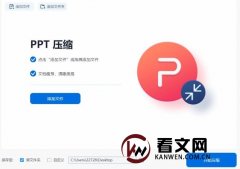计算机启动时出现 "Reboot and Select Boot Device" 错误消息可能会让您感到困惑和沮丧。这个错误通常表明计算机无法找到可引导的设备,可能是硬盘、光驱、USB 驱动器等。本教程将详细讲解这个问题的原因,以及如何逐步解决它,使您的计算机能够正常启动。
第一步:检查引导设备
首先,我们需要检查计算机的引导设备,以确保它正确连接并可用。按照以下步骤进行:
1,闭计算机:确保计算机已完全关闭,然后拔掉电源线。
2,检查硬盘连接:如果您的操作是在桌面计算机上,打开计算机箱,检查硬盘连接。确保SATA 或 IDE 数据线和电源线都连接牢固。
3,检查移动设备:如果使用移动设备(如USB 驱动器或光盘),确保它们插入正确并没有损坏。
4,重新启动计算机:重新连接电源线,启动计算机,看看问题是否已解决。
如果问题仍然存在,继续下一步。
第二步:检查 BIOS 设置
BIOS(Basic Input/Output System)是计算机启动时加载的固件,它包含了系统的基本配置。以下是检查 BIOS 设置的步骤:
1,重新启动计算机:按下计算机上的重启按钮,并在屏幕上出现启动画面时,按下指定键(通常是F2、F12、Delete键,具体取决于计算机制造商)进入BIOS设置。
2,检查引导顺序:在 BIOS 设置中,找到 "Boot" 或 "Boot Order" 选项。确保硬盘是首选启动设备。您可以使用键盘上的指示按键来调整设备的顺序。保存更改并退出 BIOS 设置。
3,重新启动计算机:再次重新启动计算机,查看是否解决了问题。
如果您仍然收到 "Reboot and Select Boot Device" 错误,我们需要考虑引导记录的问题。
第三步:修复引导记录
如果 BIOS 设置没有解决问题,您可能需要修复或重建引导记录。这可以通过以下步骤来完成:
1,准备 Windows 安装光盘或 USB 安装介质:如果您有 Windows 安装光盘或 USB 安装介质,将其插入计算机并启动。
2,选择修复计算机:在 Windows 安装画面上,选择 "Repair your computer" 或 "Troubleshoot"。
3,选择命令提示符:进入高级选项后,选择 "Command Prompt"(命令提示符)。
4,运行引导修复命令:在命令提示符中,输入以下命令,并按回车键执行:
bootrec /fixboot
这个命令将修复引导记录中的问题。
重启计算机:完成命令后,关闭命令提示符窗口,然后重新启动计算机。
现在,您的计算机应该已经修复了引导记录并能够正常启动。
结论
"Reboot and Select Boot Device" 错误可能是令人沮丧的,但通常可以通过检查引导设备、调整 BIOS 设置和修复引导记录来解决。本教程提供了详细的步骤,以帮助您诊断和解决这个问题。如果您仍然遇到困难,建议咨询专业技术支持以获取进一步的帮助。希望您的计算机能够重新正常启动!